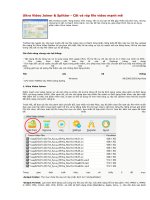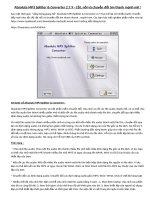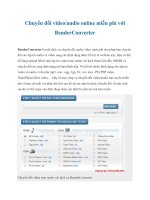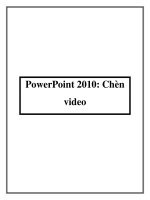Cat noi chen video audio bang camtasia studio 8
Bạn đang xem bản rút gọn của tài liệu. Xem và tải ngay bản đầy đủ của tài liệu tại đây (4.44 MB, 8 trang )
Phụ lục:
I. Cài đặt (E/Luu tru/Phan men/Cai dat/Co ban/Hay Ghi chuong trinh TV)
II. Lựa chọn định dạng file
III. Xử lí file video: cắt (âm thanh, video), chèn (âm thanh, hình ảnh, video)
NỘI DUNG
A. Cài đặt (file ở E/Luu tru/Phan men/Cai dat/Co ban/Hay Ghi chuong trinh TV)
B. Xử lí file video: cắt (âm thanh, video), chèn (âm thanh, hình ảnh, video)
I . Mở file *.camproj (File đã làm)
1. Mở Camtasia, chọn Close
2. Chọn File/Open Project rồi chọn đến file đã lưu của Camtasia (*.camproj)
Nếu chưa có thì xem ở Phần A:
các Track để chỉnh sửa.
Chọn Import media, chọn các video cần thực hiện, kéo xuống
II. Chia video thành các đoạn, chèn (hình ảnh, video) : Cần xử lí video xong mới chèn nhạc
1. Chia 1 đoạn video (ví dụ ở Track 1): Bấm chuột lên Track 1 (để chọn Track 1) khi đó Track sẽ chuyển từ
màu xám sang màu xanh, rồi chọn Split (biểu tượng này-sau hình cái kéo)
2. Cắt video, chèn (hình ảnh, video)
Bấm chuột lên các nút xanh – đỏ để chọn đoạn cần cắt (bỏ) rồi chọn hình cái kéo
(Nút xanh để chỗ bắt đầu, Nút đỏ (phải đi cùng nút chạy ) để chỗ cuối đoạn cần cắt)
3. Chèn hình ảnh vào video (Track 1):
- Chọn Impor media để đưa hình ảnh vào Camtasia
- Bấm chuột lên cạnh chiều cao của Track 1, xuất hiện hình , kéo ra để tạo 1 đoạn trống phù hợp.
- Bấm và giữ chuột trái lên hình cần chèn rồi kéo xuống đoạn trống vừa tạo được ( ở bước trên) và thả chuột ra
- Muốn xóa hình vừa chèn, bấm chuột phải lên hình và chọn Delete
- Bấm và giữ chuột trái lên hình hoặc video để di chuyển vị trí của hình / video trên Track
III. Tạo các hiệu ứng cho hình, video; chèn thêm các kí hiệu, chữ…
1. Tạo hiệu ứng xuất hiện / kết thúc cho hình,video:
Chọn Transitions, chọn các hiệu ứng phù hợp rồi bấm chuột và kéo thả vào đầu /cuối của hình /đoạn video
để có kết quả.
Xóa: bấm chuột phải lên hiệu ứng đó rồi chọn Deletec.
2. Chèn thêm kí hiệu: Chọn Callouts, chọn kí hiệu phù hợp (nếu bị mờ -không bấm được- thì bấm chọn nút
+Add Callout) rồi kéo thả vào Track 2. Có thể dịch chuyển, phóng to, thu nhỏ, xoay, đổi màu, tạo hiệu ứng, ghi
chú thích lên, xóa… cho các kí hiệu
Chọn thời từ từ xuất hiện /kết thúc của kí hiệu: Kéo thanh cuộn xuống và chọn properties, bấm chuột kéo
thanh điều chỉnh ở Fade in / Fade out.
3. Phóng to/thu nhỏ 1 đoạn video: Chọn Zoom-n-pan, kéo đến đoạn video cần phóng to, chọn đối tượng cần
phóng to bằng cách bấm chuột vào các nút zoom để điều chỉnh
Có thể chọn nhiều lần để luôn phóng to đối tượng khi chúng di chuyển trong cảnh.
Để kết thúc, kéo đến chỗ cần kết thúc và bấm các nút zoom để kéo chúng ra hết màn hình.
IV. Chèn âm thanh vào video (Nên làm bước này sau khi xử lí xong video)
1. Chọn Import media để tải nhạc vào Camtasia. Rồi kéo từng file nhạc xuống Track 2 (Nếu chưa có Track 2 thì
bấm vào nút dấu cộng để thêm Track) vào chỗ trống theo thứ tự
2. Để giảm hoặc tắt âm thanh của file gốc làm như sau:
Bấm chọn hình cái loa, rôi bấm chuột vào cạnh chiều dài của Track 1 (video) để kéo xuống (kéo hết sẽ tắt hết
nhạc gốc) để điều chỉnh volum nhạc file video
3. Để cắt bớt 1 file nhạc vừa được chèn: Bấm chuột vào cạnh chiều cao của Track 2 (Âm thanh vừa chèn) để kéo.
(Bấm và giữ chuột trái lên hình hoặc video để di chuyển vị trí của hình / video trên Track)
V. Phóng to / thu nhỏ các Track (thu nhỏ để có cái nhìn tổng thể các đoạn video, phóng to để việc xử lí
đảm bảo cụ thể hơn) (Chức năng này không cần thiết lắm)
- Kéo nút về phía Zoom out / Zoom in cho phù hợp. Bình thường ở vị trí giữa.
VI. Lưu , xuất ra file MP4 (xem trên tivi, điện thoại, PC):
1. Lưu (ở dạng *.camproj – cần khi tiếp tục muốn chỉnh sửa, thay đổi): Chọn File/Save project
2. Lưu xuất ra file MP4 (xem trên tivi, điện thoại, PC):
a. Bấm chọn dấu tam giác trắng của Produce and share rồi chọn Produce and share…
b. Bấm dấu tam giác đen và chọn định dạng file xuất là PM4 with video player tùy ý (up to 480p / up to
720p), rồi chọn Next
c.Chọn nơi lưu file , tên file (nên chọn tên mặc định để tránh bị lỗi trong quá trình lưu) và chọn Finish
d. Đợi 4-5 phút (tùy theo dung lượng file) là hoàn tất